В свое время Google улучшила функционал плеера YouTube, добавив опцию ускоренного/замедленного воспроизведения видео. Учитывая тот факт, что разные люди могут усваивать информацию с разной скоростью, функция представляется весьма полезной, огорчает только не слишком удобный доступ к соответствующим инструментам управления. Восполнить этот маленький недостаток решил разработчик Илья Григорик из Сан-Франциско, создав расширение Video Speed Controller.
В отличие от большинства плееров, плагин позволяет увеличивать и уменьшать скорость воспроизведения в диапазоне от 0,07 до 16,00 при нормальной скорости 1.00. Создавалась расширение для Google Chrome, работает ли оно с другими обозревателями на том же движке, мы не проверяли. После его установки в левой верхней области окошка плеера появляется полупрозрачная, едва заметная панелька, показывающая текущую скорость воспроизведения. Клик по панели делает ее более заметной, кроме того на ней появляются кнопки для ускорения и замедления проигрывателя, а также быстрой перемотки назад и вперед с шагом в 10 секунд.
Video Speed Controller поддерживает работу не только с плеером YouTube, но и также и с другими плеерами, использующими технологию HTML5, исключение составляет уходящий в прошлое Flash, с которым расширение не работает. Если вы не видите элементов управления расширением, скорее всего вы имеете дело с Flash-видео. Можно попробовать вручную отключить flash-плагин в браузере как советует разработчик, но вряд ли это что-то даст.
По умолчанию Video Speed Controller задает ту же скорость, которая установлена в настройках плеера, но в расширении имеются и собственные настройки с помощью которых можно изменить это поведение. Так, активировав настройку «Remember Playback Speed», вы установите текущую скорость для всех видео. Альтернатива постоянно заданной скорости — настройка «Preferred speed», позволяющая ускорить или замедлить видео согласно заданным параметрам нажатием «горячей» клавиши.
Установить «быстрые» кнопки можно в настройках.
• V – показывает/скрывает панель управления.
• S и D – уменьшают и увеличивают скорость воспроизведения.
• R – восстанавливает исходную скорость.
• Z и X – перематывают видео на 10 секунд назад и вперед.
• G – задает предпочитаемую скорость.
В настройках также можно создать список исключений для сайтов, на которых расширение работать не будет. В общем, если заинтересовались, более подробно ознакомиться с расширением можете на страничке разработчика github.com/igrigorik/videospeed, там же найдете и ссылку на страницу загрузки плагина из Магазина Google Chrome. Расширение бесплатно, рекламы не содержит, язык раздела настроек — английский.
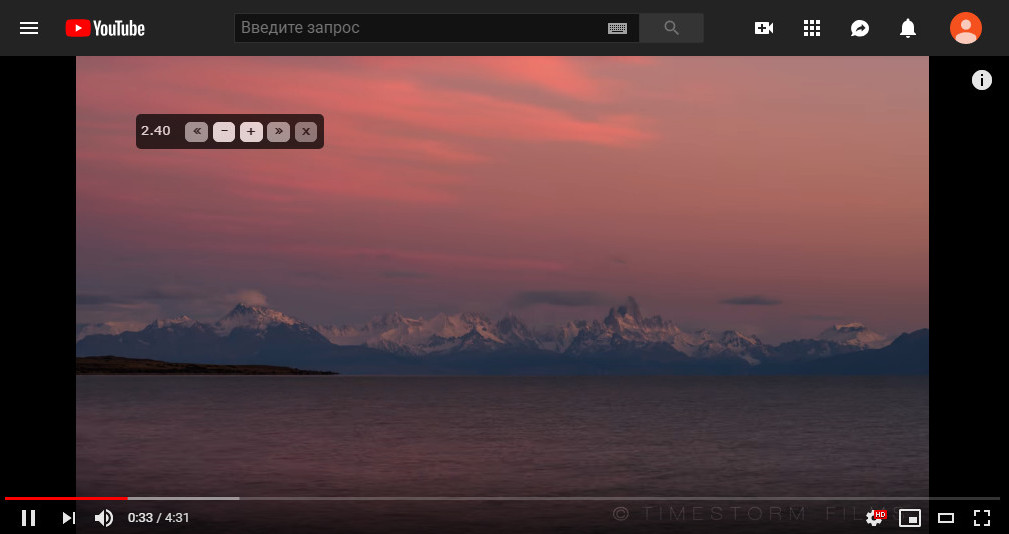
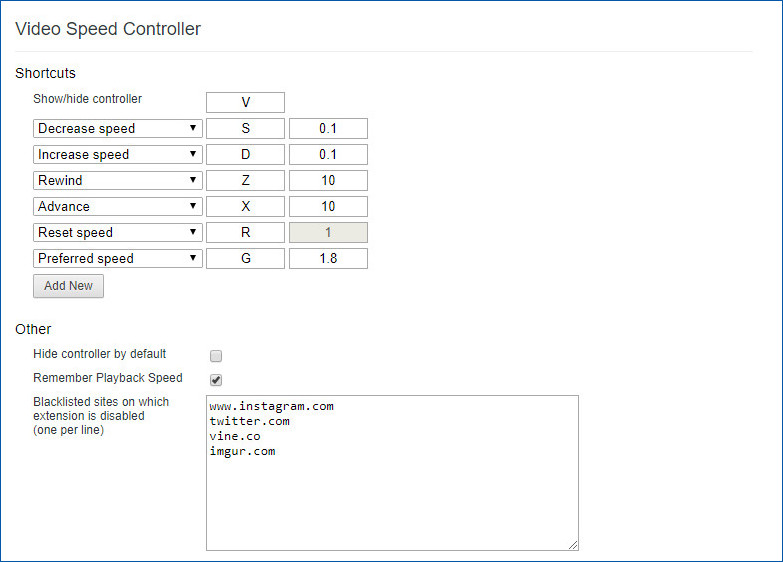
Добавить комментарий